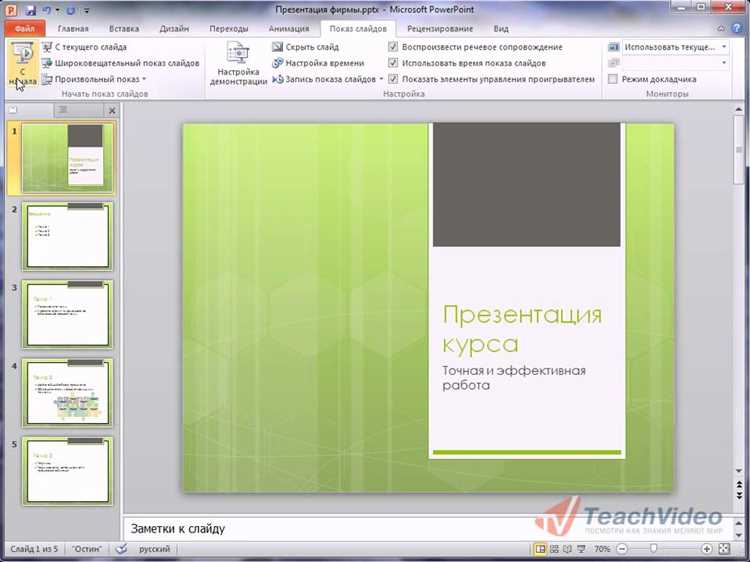
Для эффективного обмена презентацией PowerPoint важно выбрать платформу с удобным доступом и надежной поддержкой форматов. Одним из оптимальных вариантов считается Microsoft OneDrive, позволяющий не только хранить файлы, но и открывать презентацию для совместного редактирования с помощью встроенного PowerPoint Online. Ограничение размера файла на OneDrive составляет 100 ГБ, что покрывает практически любые потребности.
Для более широкой аудитории подходят специализированные платформы, например, SlideShare. Она обеспечивает простой просмотр и возможность встраивания презентаций на сайты и блоги, при этом поддерживает форматы PPT и PDF. SlideShare гарантирует публичный доступ и эффективное SEO-продвижение контента.
Если приоритет – контроль доступа, можно рассмотреть Google Диск. Он позволяет гибко настраивать права просмотра и редактирования, а встроенный Google Презентации обеспечивает сохранение всех анимаций и переходов после конвертации. Максимальный размер загружаемого файла – 5 ТБ при наличии свободного места.
Выбор платформы зависит от задач: OneDrive подходит для тесной командной работы, SlideShare – для публичного представления, Google Диск – для гибкого управления доступом. Рассмотрите интеграцию с корпоративными сервисами, чтобы минимизировать риски потери данных и обеспечить стабильную работу с презентациями.
Как загрузить презентацию на Google Диск и настроить общий доступ

Для загрузки презентации откройте Google Диск и нажмите кнопку «Новый» в левом верхнем углу. Выберите «Загрузить файл» и найдите файл PowerPoint (.ppt или .pptx) на вашем компьютере. После завершения загрузки файл появится в списке ваших документов.
Чтобы открыть доступ к презентации, кликните по файлу правой кнопкой мыши и выберите «Настроить доступ». В появившемся окне добавьте электронные адреса пользователей, с которыми хотите поделиться. Укажите уровень доступа: «Редактор» – для совместного редактирования, «Комментатор» – для оставления комментариев, «Читатель» – только для просмотра.
Если требуется предоставить ссылку для общего доступа без указания конкретных адресов, выберите «Получить ссылку», установите видимость на «Все, у кого есть ссылка», и задайте разрешение: просмотр, комментирование или редактирование. Скопируйте ссылку и отправьте её нужным пользователям.
Рекомендуется при публикации ссылки ограничить доступ по времени через настройки «Срок действия доступа» (если доступна такая опция) или периодически проверять список пользователей в разделе «Доступ и пользователи» для предотвращения нежелательного распространения.
Для удобства совместной работы активируйте уведомления о комментариях и изменениях в настройках файла. Это позволит оперативно отслеживать правки и обсуждения в презентации.
Публикация презентации на Microsoft OneDrive с управлением правами
Для размещения презентации PowerPoint с точным контролем доступа используйте Microsoft OneDrive. Система позволяет не только хранить файлы, но и настраивать права пользователей на просмотр, редактирование и совместное использование.
- Загрузка файла: загрузите презентацию через веб-интерфейс OneDrive или напрямую из PowerPoint через функцию «Сохранить как» → «OneDrive».
- Настройка доступа: выберите файл и нажмите «Поделиться». В открывшемся окне укажите, кто может получить доступ – конкретные адреса электронной почты или группа пользователей.
- Права доступа:
- «Просмотр» – пользователи могут только просматривать презентацию, без возможности редактирования.
- «Редактирование» – разрешает совместную работу с возможностью изменения содержимого.
- «Только просмотр с ограничениями» – запрет скачивания и печати (требует включения функции управления правами в Office 365).
- Срок действия ссылки: установите ограничение по времени для доступа, чтобы ссылка автоматически перестала работать через заданный период.
- Отмена доступа: при необходимости можно отозвать доступ у отдельных пользователей или полностью отключить публичный доступ к презентации.
Использование OneDrive с интеграцией в Microsoft 365 обеспечивает высокую степень безопасности и прозрачность совместной работы благодаря ведению журнала изменений и уведомлениям о доступе к файлу.
Использование SlideShare для обмена презентациями с широкой аудиторией

SlideShare – одна из крупнейших платформ для размещения презентаций, позволяющая охватить профессиональную аудиторию в разных сферах. После регистрации и загрузки файла презентация становится доступной как на сайте SlideShare, так и через встроенный код для вставки на другие сайты и в социальные сети.
Преимущество SlideShare в поддержке форматов PPT, PDF, Keynote и OpenDocument, что обеспечивает совместимость с большинством презентационных файлов. Платформа индексируется поисковыми системами, что увеличивает видимость презентаций для пользователей, ищущих тематический контент.
Рекомендуется оптимизировать описание и заголовок презентации, включая ключевые слова, релевантные теме, чтобы улучшить поиск и привлечение целевой аудитории. Также полезно добавлять теги, которые помогают структурировать контент внутри SlideShare.
Для привлечения внимания и повышения вовлеченности стоит использовать функцию добавления ссылок и кнопок с призывом к действию прямо в слайды, что способствует переходу на связанные ресурсы или сайты.
SlideShare предлагает аналитику просмотров и взаимодействий, позволяя оценить эффективность публикации и корректировать стратегию распространения. Бесплатный аккаунт подходит для базового размещения, однако подписка SlideShare Pro открывает расширенные возможности приватности, загрузки видео и интеграции с LinkedIn.
Размещение презентации на корпоративном сайте или в интранете
Размещение презентации PowerPoint на корпоративном сайте или в интранете обеспечивает централизованный и контролируемый доступ для сотрудников компании. Для этого оптимально использовать специализированные платформы, поддерживающие интеграцию с офисными документами, например, SharePoint или корпоративные CMS с возможностью встраивания файлов через iframe или прямые ссылки.
Презентацию необходимо сохранить в формате, удобном для просмотра онлайн – лучше использовать экспорт в PDF или конвертацию в HTML5 с помощью инструментов, таких как iSpring или Office 365. Это обеспечивает кроссбраузерную совместимость и снижает требования к клиентскому ПО.
Рекомендуется установить права доступа, ограничивающие просмотр презентации только авторизованным пользователям, используя системы единой аутентификации (SSO) или LDAP. Это гарантирует безопасность и соответствие корпоративным политикам.
Для быстрого поиска добавьте метаданные и ключевые слова в свойства документа и разместите презентацию в тематических разделах сайта, где сотрудники могут легко ее найти. Регулярно обновляйте контент, чтобы информация оставалась актуальной и соответствовала текущим стандартам компании.
Мониторинг посещаемости и загрузок с помощью встроенных аналитических инструментов позволяет оценить эффективность распространения презентации и выявлять потребности в дополнительном обучении или поддержке пользователей.
Встраивание презентации PowerPoint в социальные сети и мессенджеры

Для встраивания презентации PowerPoint в социальные сети и мессенджеры оптимально использовать облачные сервисы, обеспечивающие прямые ссылки или код для вставки. Microsoft OneDrive и Google Drive позволяют загружать презентации и получать публичную ссылку, которую можно отправить в сообщении или разместить в посте.
Facebook и ВКонтакте не поддерживают прямое встраивание файлов PowerPoint, однако можно вставить ссылку на презентацию, размещённую в облаке. Для повышения вовлечённости рекомендуют создавать короткие анонсы с ключевыми слайдами или видео-превью, размещённые вместе с ссылкой.
Telegram и WhatsApp позволяют отправлять файлы напрямую, но для интерактивного просмотра лучше использовать ссылку на онлайн-версию. В Telegram удобно создать канал или чат с закреплённой ссылкой на презентацию в OneDrive или Google Drive, что упрощает доступ и обновление контента.
LinkedIn поддерживает добавление документов напрямую в публикации, но для PowerPoint необходимо сначала конвертировать файл в PDF или использовать облачные ссылки. При этом платформа автоматически генерирует предпросмотр, что улучшает визуальное восприятие.
Для встраивания в Instagram можно использовать функцию «Swipe Up» в историях (при наличии более 10 000 подписчиков) с ссылкой на презентацию в облаке, либо разместить ссылку в шапке профиля. В мессенджерах с ограничениями на формат файлов (например, Snapchat) лучше отправлять конвертированные видео с ключевыми слайдами.
Важно учитывать ограничения по размеру файла и форматам, предлагая пользователям доступ к презентации через облачные хранилища с надёжной авторизацией и возможностью контроля прав доступа. Это сохраняет интерактивность и актуальность контента без потери качества.
Передача доступа к презентации через облачные сервисы с ограничениями просмотра
Для безопасного распространения презентации PowerPoint рекомендуется использовать облачные сервисы с функцией детального контроля доступа. К таким платформам относятся Google Drive, Microsoft OneDrive, Dropbox и Яндекс.Диск. Они позволяют не просто делиться файлом, но и задавать права пользователей, ограничивая возможности редактирования, скачивания и копирования.
Google Drive предоставляет возможность выдачи ссылки с ограничением просмотра, при этом можно запретить скачивание и печать через настройки «Просмотр без возможности скачивания». Для повышения безопасности полезно включать двухфакторную аутентификацию у всех участников.
Microsoft OneDrive позволяет задавать права «только просмотр» и устанавливать срок действия ссылки. При необходимости можно ограничить доступ конкретными учетными записями Microsoft, что исключает возможность попадания файла в чужие руки.
Dropbox поддерживает настройку прав доступа, а также позволяет устанавливать пароль на ссылку и срок ее действия. Это особенно полезно при передаче презентации внешним партнерам.
Яндекс.Диск предлагает возможность открытого доступа с ограничением скачивания, а также настройку списка пользователей, которым разрешен просмотр. Важным дополнением является возможность отслеживания активности по файлу.
При передаче доступа через облако необходимо контролировать версии презентации, чтобы избежать несанкционированных изменений. В большинстве сервисов реализована автоматическая история версий, которая позволяет восстановить исходный файл в случае ошибки или злонамеренного редактирования.
Рекомендуется использовать уникальные ссылки с ограниченным сроком действия и регулярно проверять список пользователей с доступом. Для корпоративных пользователей целесообразно применять интеграцию с системами управления идентификацией (SSO) и политиками безопасности организации.
Вопрос-ответ:
Какие сервисы подходят для размещения презентации PowerPoint с открытым доступом?
Для размещения презентаций подходят платформы, которые позволяют загружать и делиться файлами без ограничений по доступу. Например, можно использовать облачные хранилища, такие как Google Диск, Яндекс.Диск или OneDrive. Также есть специализированные сайты, например, SlideShare, где можно публиковать презентации для широкой аудитории. Выбор зависит от целей — если нужно просто показать презентацию группе людей, достаточно облачного хранилища, если важно получить обратную связь и возможность комментирования, лучше подойдут сайты с функциями социальной сети.
Можно ли разместить презентацию PowerPoint на собственном сайте, чтобы все могли её просмотреть?
Да, презентацию можно разместить на своём сайте. Для этого файл загружается на хостинг, после чего создаётся ссылка или встроенный просмотр через iframe. Однако нужно убедиться, что формат файла поддерживается браузером или использовать специальные скрипты для отображения презентации. Альтернативный вариант — конвертировать презентацию в PDF или HTML-формат, что обеспечит удобный просмотр без необходимости скачивания.
Какие меры безопасности следует принять при публикации презентации с важной информацией?
Если в презентации содержится конфиденциальная или чувствительная информация, важно ограничить круг пользователей, имеющих доступ. Можно настроить права доступа на облачных сервисах, например, дать доступ только по ссылке или авторизованным пользователям. Также полезно отключить возможность скачивания или редактирования файла. В случае публикации на открытых платформах стоит тщательно проверить содержание и удалить личные данные или коммерческие тайны.
Как сделать так, чтобы презентация PowerPoint была доступна для просмотра на мобильных устройствах?
Большинство современных платформ автоматически оптимизируют файлы для просмотра на телефонах и планшетах. Если презентация загружена на облачный сервис или специализированный сайт, она будет доступна через браузер мобильного устройства. Чтобы улучшить удобство просмотра, можно сохранить презентацию в формате PDF или использовать функции экспорта в видеоформат. Кроме того, существуют приложения для мобильных устройств, которые позволяют открывать презентации без потери качества.






